Prilepite kot navadno besedilo v sistemu Windows 10 z uporabo zgodovine odložišča
Zdaj je mogoče prilepiti kot navadno besedilo v sistemu Windows 10 z uporabo zgodovine odložišča. Microsoft je posodobil vgrajeno funkcijo zgodovine odložišča, tako da lahko vsak uporabnik uživa v zmožnosti hitrega lepljenja fragmenta besedila v dokument brez izvirnega oblikovanja. To je dolgo pričakovana lastnost mnogih.
Oglas
Pravzaprav je možnost lepljenja fragmenta besedila brez oblikovanja že na voljo v določenih aplikacijah in določenih spletnih storitvah. Na primer, že dolgo obstaja v aplikacijah Microsoft Office.
V Wordu lahko uporabite Posebno lepljenje > Prilepi kot navadno besedilo. Za to obstaja tudi bližnjica, Ctrl+Shift+V. Poleg Worda je podobno na voljo v Excelu, Outlooku in drugih aplikacijah.
Priljubljena spletna programska oprema WordPress ponuja enako možnost v urejevalniku besedil, ko sestavite objavo.
Končno, vsi sodobni spletni brskalniki omogočajo, da kopirani fragment prilepite kot besedilo brez oblikovanja z uporabo bližnjičnih tipk Ctrl+Shift+V namesto Ctrl + V.
Očitno nimajo vse aplikacije za Windows takšne funkcije iz škatle. Nekateri preprosti podpirajo neposredno lepljenje (Ctrl + V). Za lažjo uporabo je Microsoft posodobil Zgodovina odložišča možnost Windows 10. Torej, če imate omogočil zgodovino odložišča, zdaj lahko uživate v tej funkciji.
Ta objava vam bo pokazala, kako prilepiti kot navadno besedilo v sistemu Windows 10.
Če želite prilepiti kot navadno besedilo v sistemu Windows 10 z uporabo zgodovine odložišča
- Odprite okno Zgodovina odložišča (za to pritisnite Win + V).
- Poiščite fragment besedila, ki ga želite prilepiti.
- Kliknite na gumb menija »Prikaži več« s tremi pikami na desni strani vnosa.
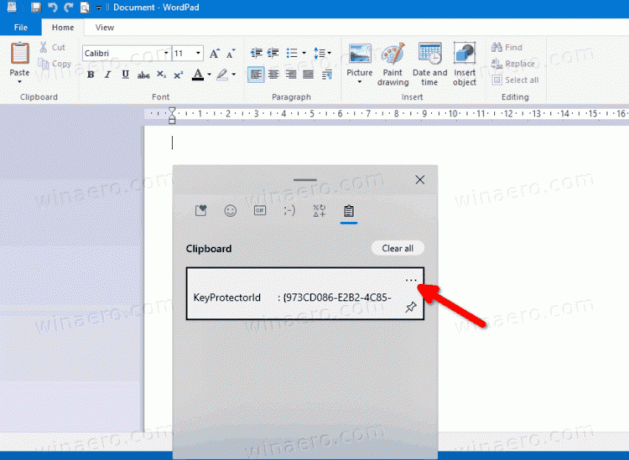
- Kliknite na Prilepi kot besedilo gumb.

Končali ste. Fragment besedila po vaši izbiri bo prilepljen v aktivno aplikacijo, ne da bi shranili prvotno oblikovanje.
Poleg te spremembe je Microsoft dodal dodatne možnosti v odložišče. Začenši z različico 21318 sistema Windows 10, zdaj vključuje možnosti za vstavljanje emojijev, gifov, smeškov ASCII in simbolov. Nazadnje je tu tudi iskalno polje, ki omogoča hitro iskanje zahtevanega fragmenta besedila, emojijev ali gif-a.

